Sitenizin saldırıya uğrayabileceğinden şüpheleniyorsanız veya güvenlik nedeniyle kullanıcıların tekrar giriş yapmasını istiyorsanız, tüm kullanıcıları WordPress’ten çıkış yapmaya zorlamak çok önemli olabilir.
Ne yazık ki WordPress bunu yapmak için yerleşik bir seçenek sunmuyor, bu nedenle size ihtiyacınız olan işlevselliği ekleyen bazı kodlar vermemiz gerekecek.
Bu makalede, WordPress’teki tüm kullanıcılar için kolayca oturumu kapatmaya nasıl zorlayacağınız konusunda size rehberlik ederek sitenizin güvenliğini artırmanıza ve kullanıcı oturumlarını daha etkili bir şekilde yönetmenize olanak tanıyacağız.
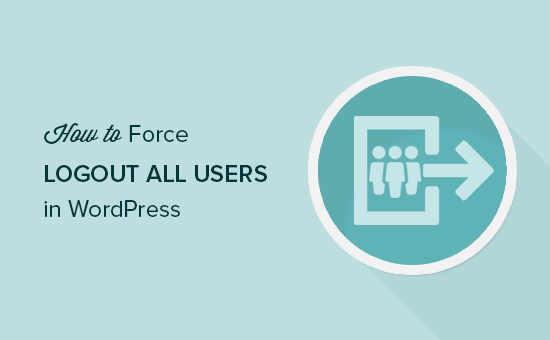
Neden WordPress’teki Tüm Kullanıcıları Oturumu Kapatmaya Zorluyorsunuz?
Eğer bir WordPress üyelik sitesi ya da LMS eklentisi işletiyorsanız ve giriş yapan tüm kullanıcıların yeniden giriş yapmasını istiyorsanız, bu eğitim tam size göre.
Bunu farklı nedenlerle yapmak isteyebilirsiniz.
Örneğin, WordPress web sitenizin saldırıya uğradığından şüpheleniyorsanız, kullanıcıları oturumu kapatmaya zorlamak saldırıya uğramış WordPress sitenizi düzgün bir şekilde temizlemenizi sağlayacaktır.
Ya da bir üyelik veya izleme başına ödeme sitesi kullanıyorsanız ve kullanıcıların içeriğe erişmek için şifrelerini paylaşmasından korkuyorsanız, bu yöntem kullanışlı olacaktır. Kullanıcıların oturumunu kapattıktan sonra parolalarını paylaşmalarını engelleyebilirsiniz.
Bir başka senaryo da VPN hizmeti kullanmadan halka açık bir bilgisayar veya WiFi kullanmanızdır. Oturumu düzgün bir şekilde kapattığınızdan emin değilseniz, bu yöntem oturum açmış tüm kullanıcı oturumlarını sonlandıracaktır.
Bununla birlikte, WordPress’te tüm kullanıcıların oturumunu nasıl kolayca kapatabileceğimize bir göz atalım.
Tüm WordPress Kullanıcılarını Oturumu Kapatmaya Zorlama
Bu eğitimde, bir WordPress yapılandırma dosyası olan wp-config.php dosyasını düzenleyeceksiniz. Herhangi bir değişiklik yapmadan önce wp-config.php dosyanızı yedeklemenizi şiddetle tavsiye ederiz.
Öncelikle, FTP kullanarak veya cPanel’deki Dosya Yöneticisi aracılığıyla web sitenize bağlanmanız gerekecektir. Bağlandıktan sonra, wp-config.php dosyasını sitenizin kök klasöründe bulacaksınız.

Dosyayı bir metin düzenleyicide açmak için sağ tıklayıp düzenle öğesini seçebilirsiniz.
wp-config.php dosyanızın içinde şuna benzer bir kod bloğu bulacaksınız:
1 2 3 4 5 6 7 8 | define('AUTH_KEY', 'K2#m<|[UO==4Nv c+Ox+^]NH.H*6DmQRJntnj|SwKg)>,>O-z/IeRr?>5lmx`Hf:');define('SECURE_AUTH_KEY', '-Qf(}6G(zB`(D*)]fe;iEw?M]PU>BY:$Ni6]~mYCfZ68l_M@R<5E_ICbPUVk.Vf@');define('LOGGED_IN_KEY', '6R6:bur.^!Q1K-/H!$]A$g3JaaO]r|B&zu~{-*})|+C|<V,^c|f^vlhp$urvTr7>');define('NONCE_KEY', 'LM7}+||^qoISh4#q_ ST%#x0vke+TQD(^$W{lVQ_TyV!%,N++H)4+>uSZl6Z%W[3');define('AUTH_SALT', 'PpS;19y?W31AY@:=,RC;&0kkNXNkP -v=Lr;ghGft:?WV5vA-lje|h{A19Tfzq$[');define('SECURE_AUTH_SALT', '+H.u}x4u<6-^HY+<?oRkZ{9T)E_)rR+uy.3Rpm*Z&S|UUO|5Wh6cn9.2pq+o4P[M');define('LOGGED_IN_SALT', 'I{uT;rv5S`JRRs}=1+Ls_3YMDR^;|U[&x^Oy!yg2-:BO%|0W@c-n|SY8D3zo7-8-');define('NONCE_SALT', ':0Y`/h3JhwMRNCj~z[1}N@5QKp0|-s4C+XR~/-q6PfZ&Q.qFY5-]qS|L,CNbv>/z'); |
Bu satırların her birinde ikinci parametre olarak sadece ‘benzersiz ifadenizi buraya koyun’ olması mümkündür.
Bu satırlara kimlik doğrulama anahtarları ve tuzları denir. Bunlar hakkında daha fazla bilgi edinmek için WordPress güvenlik anahtarları hakkındaki kılavuzumuza bakın.
Ardından, WordPress Tuz oluşturucu sayfasını ziyaret etmeniz gerekir. Bu sayfa, wp-config.php dosyanızda kullanabileceğiniz yeni anahtar dizelerini rastgele oluşturur.
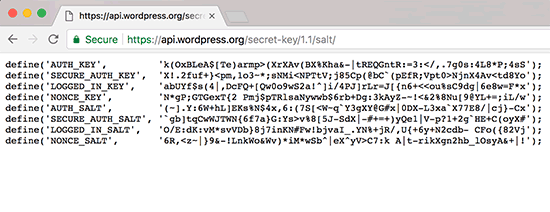
Mevcut anahtarlarınızı yeni oluşturduğunuz anahtarlarla değiştirmeniz gerekir. İşiniz bittiğinde, değişikliklerinizi kaydettiğinizden ve wp-config.php dosyanızı sunucuya geri yüklediğinizden emin olun.
Tuzları değiştirmek herkesi otomatik olarak web sitenizden çıkaracak ve yeniden giriş yapmaya zorlayacaktır.
WordPress Sitenizdeki Tüm Kullanıcılar İçin Parola Güvenliğini Artırma
Bir üyelik web sitesi işletiyorsanız veya kullanıcıların sitenize kaydolmasına izin veriyorsanız, kullanıcıların hatırlaması kolay ve zayıf parolalar kullanması muhtemeldir.
Zayıf parolaların kırılması kolaydır ve web siteniz için bir güvenlik sorunu oluşturur.
Web sitenizin saldırıya uğradığından şüpheleniyorsanız, WordPress sitenizdeki tüm kullanıcılar için şifreleri güvenli bir şekilde sıfırlamak isteyebilirsiniz. Bu, kullanıcı hesapları için yeni parolalar oluşturmalarını sağlayacaktır.
Ancak, kullanıcılar daha önce sahip oldukları parolayı kullanmaya devam edebilirler. Bunun tekrarlanmasını önlemek için WordPress sitenizdeki tüm kullanıcılar için güçlü parolalar zorunlu kılabilirsiniz.
Güçlü parolalar kullanmayı önerdiğimizde aldığımız en yaygın sorulardan biri, tüm bu zor parolaların nasıl hatırlanacağıdır.
Cevap basit, buna ihtiyacınız yok. Sizin için parolaları yönetebilecek uygulamalar mevcuttur. Bu konuda daha fazla bilgi için WordPress şifrelerinin nasıl yönetileceğine ilişkin kılavuzumuza bakın.
Umarız bu makale WordPress’te tüm kullanıcıları oturumu kapatmaya nasıl zorlayacağınızı öğrenmenize yardımcı olmuştur. Ayrıca yeni başlayanlar için adım adım WordPress güvenlik kılavuzumuzu ve WordPress için en iyi YouTube video galerisi eklentileri uzman seçimimizi görmek isteyebilirsiniz.
If you liked this article, then please subscribe to our YouTube Channel for WordPress video tutorials. You can also find us on Twitter and Facebook.





Evan
Tried this and it after changing the salt key, WP promoted me to reinstall, set up DB. Et.
WPBeginner Support
Hi Evan,
Most likely reason for this is that WordPress couldn’t find your wp-config.php file. Please make sure that you have uploaded your wp-config.php file in the root folder of your website.
Admin